Pythagoras Data Science
Habilitamos su empresa para la toma de decisiones confiables e inteligentes
Contenido del Curso Analítica de Datos con DAX
- VISUALIZAR LA HISTORIA DE VENTAS USANDO EL GRAFICO DE CASCADA
- CÁLCULO DE DIAS HÁBILES USANDO COLUMNAS CALCULADAS Y USANDO SOLAMENTE METRICAS
- ENCONTRAR LA FECHA HABIL QUE CORRESPONDA A N DIAS HABILES POSTERIORES A UNA FECHA BASE
- ENCONTRAR CUALES SON LOS VALORES REPETIDOS Y DEFINIR CUANTAS VECES SE REPITE
- CALCULAR LA PARTICIPACIÓN PORCENTUAL SOBRE TODAS LAS CATEGORIAS Y SOBRE LAS ELEGIDAS Y CONSTRUIR UN TITULO DINÁMICO
-
EXPLICACIÓN Y APLICACIÓN FUNCIONES RANK (SKIP, DENSE) Y LA FUNCIÓN ROWNUMBER
- EXPLICACIÓN Y APLICACIÓN DE LAS FUNCIONES KEEPFILTERS, FILTER
-
FUNCIÓN WINDOW Y DOS USOS PRÁCTICOS: PROMEDIO MOVIL, TOTAL ACUMULADO GENERAL Y TOTAL ACUMULADO POR AÑO
- DEFINICIÓN Y USO PRÁCTICO DE GRUPOS DE MEDIDAS EN EL MODELO SEMANTICO DE POWER BI
- ENCONTRAR EL TOTAL DE VENTAS Y EL TOTAL ENTREGADO
-
CALCULAR LAS MÉTRICAS QUE PERMITAN CONSTRUIR EL DIAGRAMA DE PARETO
-
CALCULAR TOPN POR CATEGORIA Y AGREGAR FILA DE “Otros”
Ejercicios prácticos del curso Analítica con DAX para desarrollar en grupo
En este ejercicio construiremos un informe que muestre dinámicamente el numero TOPN de los productos de las diferentes categorías como también una fila adicional de «Otros» donde presenta la diferencia entre el total de ventas de la categoría y la suma de los TOPN elegidos.
CALCULAR TOPN CATEGORIAS Y AGREGAR FILA DE OTROS
En este ejercicio que desarrollaremos en grupo, aprendemos a construir un informe que nos muestre los productos que hacen el 80% de las ventas y también aprenderemos a resolver un problema muy común al ranquear los productos el cual consiste en dos o más productos con el mismo rango.
DIAGRAMA DE PARETO Y SOLUCIÓN DE RANGOS IGUALES
FUNCION INDEX EN POWER BI PARA ENCONTRAR FECHA HABIL DESPUES DE N=10 DIAS DESPUES DE LA FECHA BASE
En este ejercicio identificamos las estructuras de información que debemos crear y como integrar las nuevas funciones liberadas para la gestión de la información (INDEX, OFFSET, WINDOW).
CONSTRUIR EL INFORME CONTABLE DE P&G CON BASE EN EL MES ELEGIDO DINÁMICAMENTE PARA VARIAS EMPRESAS
Este ejercicio permite practicar todos los pasos para llegar a la construcción del informe contable de pérdidas y ganancias P & G, desde la composición de los archivos, el modelo de datos y el detalle de cada una de las métricas.
Certificación como "Microsoft Power BI Data Analyst"
Para obtener la certificación del fabricante Microsoft, puede tomar el examen en el siguiente enlace:
Examen PL-300: Microsoft Power BI Data Analyst – Certificaciones | Aprendizaje de Microsoft
El costo del examen de certificación es de US$80
Si tiene alguna inquietud puede comunicarse con Carlos Alberto Álvarez, Móvil +57 315 340 4116
POTENCIE SUS HABILIDADES PARA ANALIZAR Y VISUALIZAR SUS DATOS
PRECIOS DE LOS CURSOS DE POWER BI
El costo del curso online incluye el acceso al curso grabado por un año
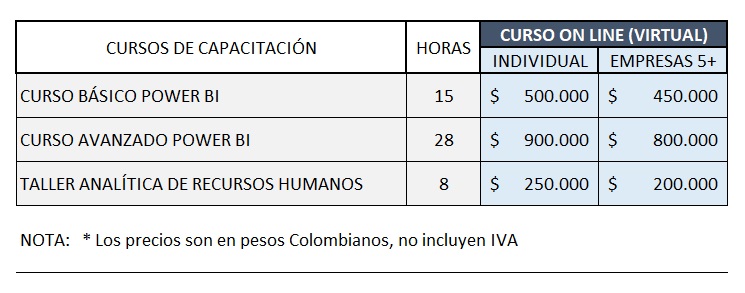
Horarios disponibles
-
- MAÑANERO: Lunes a Viernes, de 8 a 10 am
- MEDIAS NUEVES: Lunes a Viernes, de 10 a 12 m
- NOCTURNO: Lunes-Viernes, de 6 a 8 pm
- Se requiere la inscripción de al menos 5 personas en el mismo horario para definir fecha de inicio del curso
- Si usted tiene un grupo de 5+ personas puede elegir el horario que más se acomode a la disponibilidad del grupo, diferente a los aquí planteados
Inscríbase AQUÍ
MATERIAL DEL CURSO: Todos los archivos y bases de datos son suministrados para cada uno de los cuatro módulos del curso. Adicionalmente la práctica realizada en cada clase es enviada vía correo electrónico a cada uno de los participantes. Cada módulo cuenta con el ejercicio correspondiente descrito paso a paso.
Algunos de nuestros clientes
-
-
-
- PROQUINAL
- NOOUS FINANCE IN THE NAME AND ON BEHALF OF TLS
- TOTAL ENERGIES – ARGENTINA
- BUREAU VERITAS
- CENTURY MEDIA S.A.S
- GLOBENET CABOS SUBMARINOS
- YES CONTACT & BPO SAS
- BDO OUTSOURCING S.A.S.
- DISE COLOMBIA S.A.S
- AMERICAN SMART SYSTEMS & NETWORKS LTDA
- ASERTEMPO COLOMBIA
- INVERSIONES REVENUE SAS
- COMERCIALIZADORA VIBO SAS
- COMERCIALIZADORA NATURAL LIGHT
- GMC CONSTRUCCIONES
- ARCOXBH SAS
- COMPETITIVA ALIADOS EN GESTIÓN
- COMSISTELCO
- YELLOWSTONE CAPITAL PARTNER
-
-
-
-
- MAZDA DE COLOMBIA S.A.S
- LABORATORIOS ABBOTT
- LABORATORIOS LAFRANCOL
- QUALA S.A.
- URRÁ S.A. E.S.P
- ASOCIACIÓN COLOMBIANA DE ADMINISTRADORAS DE FONDOS DE PENSIONES Y DE CESANTÍA ASOFONDOS DE COLOMBIA
- iLOGS CORPORATE SAS
- JOHN CRANE COLOMBIA SA
- SANTANDER CONSUMER SAS
- COMERCIAL QUIMICA SAS
- CORREDOR EMPRESARIAL S.A.S.
- MERSEN COLOMBIA SA
- INALAMBRIA INTERNACIONAL SAS
- AlMACENADORES Y COMERCIO EXTERIOR S.A ALCOMEX S.A
- FCL IMPART
- GBM – GLOBAL BUSINESS MACHINE
- SOLUCIONES LOGISTICA Y MERCADEO – SLYM
-
Suscríbase al canal YouTube de Pythagoras
Podrá obtener periódicamente información sobre temas relacionados con adquirir conocimiento sobre Power BI.
CREAR REPORTES PROFESIONALES EN POWER BI USANDO PLANTILLAS DISEÑADAS EN POWER POINT
CALCULAR PORCENTAJES RESPECTO A FILAS Y COLUMNAS EN MATRIZ Y EN TABLAS DE POWER BI
MAPA DE COLOMBIA, ECUADOR, PERU, VENEZUELA, ARGENTINA, CHILE, URUGUAY, PARAGUAY, PANAMA EN POWER BI
CALCULO DINÁMICO DE DÍAS HÁBILES TRANSCURRIDOS, CON RESPECTO A LA FECHA MÁS RECIENTE USANDO DAX
CALCULAR LA FECHA 5 DÍAS HÁBILES POSTERIORES A LA FECHA DE SOLICITUD USANDO DAX POWER BI
DIAGRAMA DE PARETO EN POWER BI Y SOLUCION A RANGO CON VALORES IGUALES
FUNCION INDEX EN POWER BI PARA ENCONTRAR FECHA HABIL DESPUES DE N=10 DIAS DESPUES DE LA FECHA BASE
CALCULAR TOPN DE PRODUCTOS POR CATEGORIA Y AGREGAR FILA DE «Otros» CON LA DIFERENCIA EN POWER BI
I am text block. Click edit button to change this text. Lorem ipsum dolor sit amet, consectetur adipiscing elit. Ut elit tellus, luctus nec ullamcorper mattis, pulvinar dapibus leo.

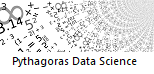



Pythagoras Data Science